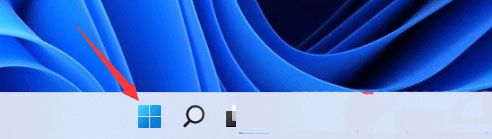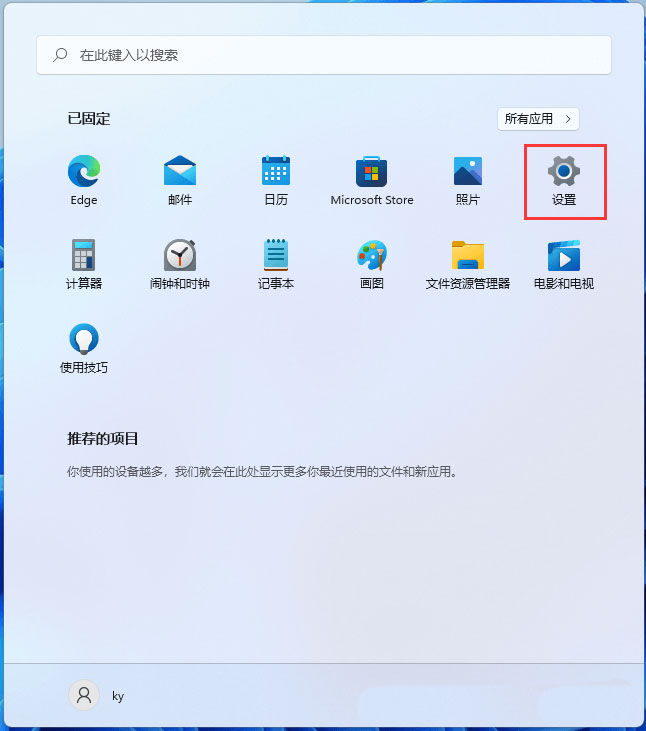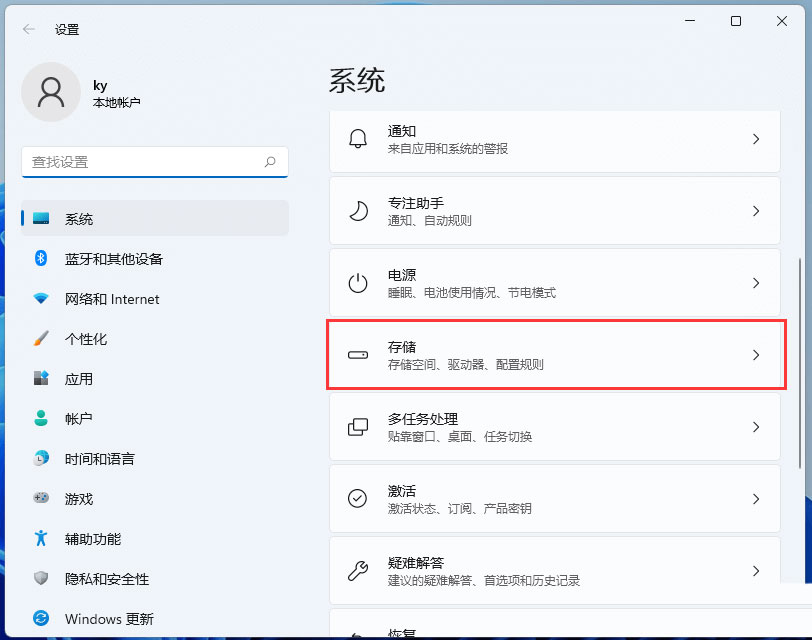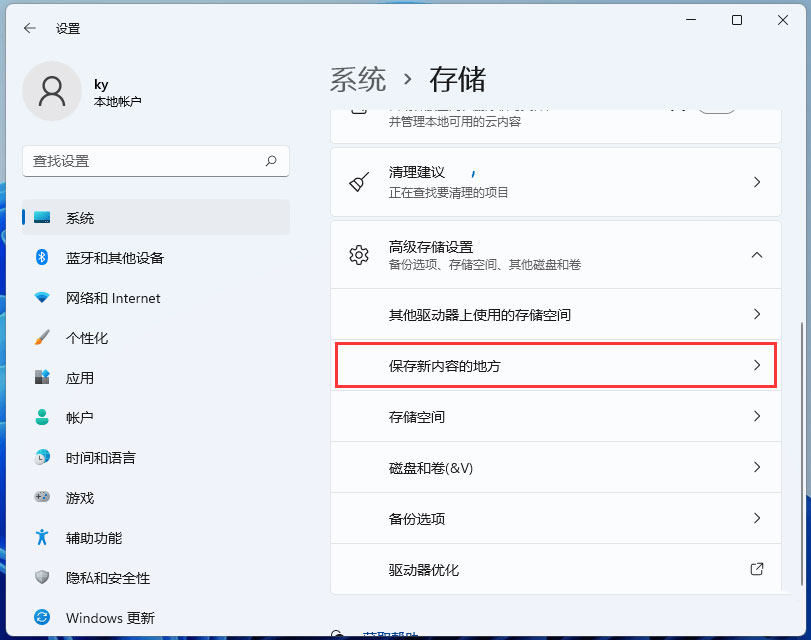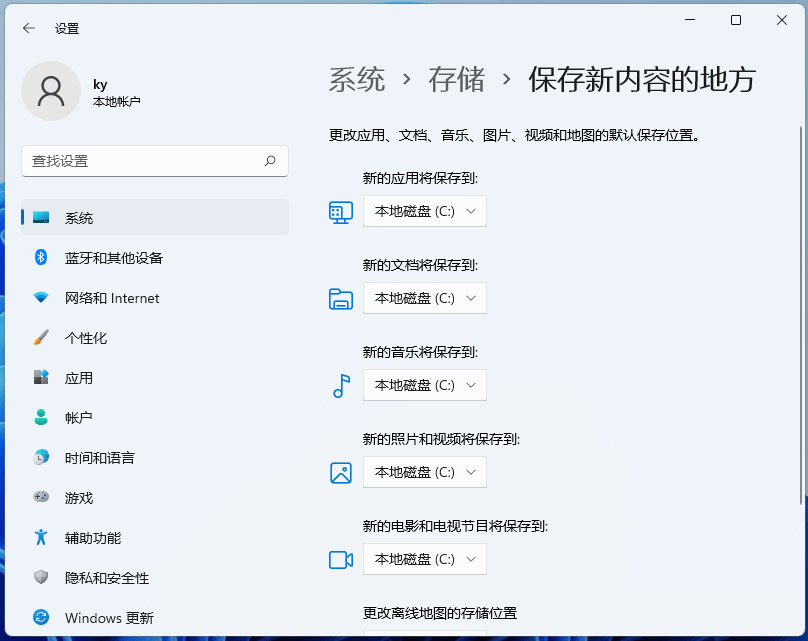我们在使用电脑下载或者保存文件图片的时候基本是C盘的,但是C盘是系统盘,空间有限,因此不少升级到Win11小伙伴想要将不同的文件放在不同的位置,那么应该要如何操作呢?下面就和小编一起来看看应该如何解决吧。
Win11文件分类储存的方法
1、按 Win 键,或点击底部任务栏上的开始图标。
2、接着,在打开的开始菜单,找到并点击所有应用下的设置。
3、系统设置窗口,右侧点击存储(存储空间、驱动器、配置规则)。
4、当前路径为:系统 》 存储,找到并点击展开高级存储设置,再点击保存新内容的地方。
5、保存新内容的地方下,就可以更改应用、文档、音乐、图片、视频和地图的默认保存位置了。

 时间 2022-06-29 09:46:24
时间 2022-06-29 09:46:24 作者 admin
作者 admin 来源
来源 

 立即下载
立即下载